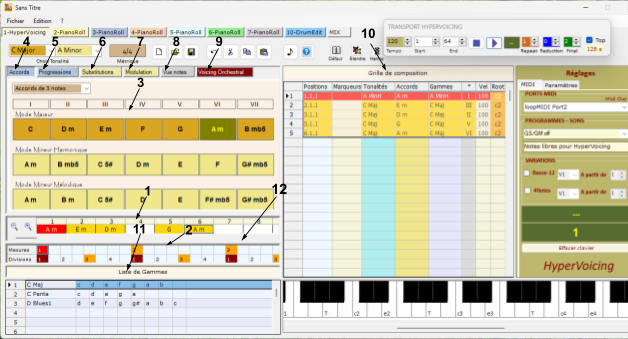
HyperVoicing
Comment placer un accord sur la piste MIDI ?
Comment substituer un accord à un autre ?
Comment créer une séquence de modulation ?
Comment utiliser la grille de composition ?
Comment utiliser la Vue notes ?
Comment créer un voicing de type orchestral ?
Comment définir une gamme jouable sur des accords ?
Ce document décrit le fonctionnement de l’onglet HyperVoicing dans le logiciel du même nom.
Le but principal est de créer une piste MIDI d’accords. Les accords peuvent être placés en début de mesures (1) ou à l’intérieur des mesures à 4/4 (2). On se déplace dans cette piste avec une barre de défilement (12).
Le positionnement des accords sur la piste se fait par glisser/déposer à partir d’une Source(3). Il existe deux sources d’accords : Accords(4) d’une tonalité donnée, Accords d’une progression(5) donnée.
Il est possible de substituer(6) un accord par un autre en fonction de règles d’harmonie connues.
On peut créer une suite d’accords de modulation(7) pour passer d’une tonalité à une autre en partant d’un accord commun aux 2 tonalités.
Un voicing(8) des accords est proposé par défaut en se basant sur la technique des notes communes : si deux accords consécutifs ont des notes identiques, ces notes sont placées dans la même octave, donc à la même hauteur.
Le logiciel propose deux méthodes pour utiliser le canal MIDI de la piste d’accords :
Le logiciel offre une vue globale des évènements harmoniques avec une Grille de composition (10). Les informations présentes dans cette grille sont
En dernier lieu, il est possible de consulter les gammes jouables sur une série d’accords préalablement sélectionnés dans une liste de Gammes (11) (on peut choisir une gamme et l’utiliser dans les éditeurs claviers (PianoRoll) du logiciel sous la forme de Calques MIDI (voir document “Éditeur Clavier”)).
Le canal de la piste MIDI des accords est le canal 1.
Avant de choisir un accord, il faut déterminer sa tonalité. : utiliser une des listes déroulant suivantes :
Ensuite il faut déterminer le type de source d’accords à utiliser : avec le 1er onglet, vous obtenez les accords de la tonalité choisie. Avec le 2e onglet, vous obtenez des progressions d’accords typiques dans la tonalité choisie.
Pour écouter un accord de la source, vous pouvez faire CTRL+clic.
Pour choisir le nombre de notes de l’accord, utilisez la liste déroulante suivante :
Pour placer l’accord sur la 1er temps d’une mesure, déposez le sur la zone (1)
Pour placer l’accord à l’intérieur d’une mesure, déposez le sur la zone 1.
Pour écouter le accords choisis, utilisez la barre de transport :
Sélectionner l’onglet Substitution. Cliquer sur l’accord à substituer (1) : les accords de substitution apparaissent. Utiliser le glisser/déplacer pour positionner un accord sur le piste MIDI.
Remarque : ce formulaire distingue substitution et extension. Une extension permet d'ajouter un accord dans le voisinage de l’accord considéré : cet accord d’extension est à placer avant ou après l’accord considéré.
Le but de ce formulaire est de passer d’une tonalité de départ à une autre tonalité d’arrivée en utilisant une séquence d’accords contenant, en 1er, un accord commun (ou accord pivot) aux 2 tonalités. La séquence se termine par une cadence d’accords qui résout sur un accord (généralement le I) de la nouvelle tonalité d’arrivée.
Tout d’abord, il faut cliquer à l’endroit où vous voulez entrer une séquence sur la piste MIDI des Accords. Ensuite vous entrez dans le formulaire en cliquant sur l’onglet correspondant. Le formulaire vous présente un tableau avec en 1ere ligne et en grisé la tonalité (ou le mode) de départ.
Un des accords de cette tonalité sera l’accord commun de départ. Choisissez cet accord commun de départ en cliquant dessus. Les tonalités qui contiennent aussi cet accord s’affiche alors dans les lignes suivantes du tableau.
Pour choisir une tonalité d’arrivée (ici D Maj), cliquer sur la ligne correspondante. La séquence d’accords de modulation est maintenant complète en bas du formulaire. Elle est composée de l’accord commun, d’un 2e accord (facultatif) de la tonalité d’arrivée et d’une cadence qui résout vers la tonalité d’arrivée.
Pour copier ces accords sur la piste MIDI des accords, utiliser le glisser/déposer.
La grille de composition expose tous les évènements harmoniques entrant en jeu dans la création de la piste MIDI des accords : positions(1), tonalités(3), accords(4), gammes(5), le degré(6) de l’accord dans la tonalité. Ces informations sont en lecture seule.
D’autres informations sont en lecture/écriture dans cette grille : marqueurs(2), vélocité(7) des accords et racine(8) des accords.
Pour créer ou modifier un marqueur : cliquer dans la cellule correspondante dans la colonne des marqueurs(2), entre le nom du marqueur, puis appuyer sur la touche “Entrée”. Il n’est possible d’entrer un Marqueur pour une position inexistante.
Pour modifier une (ou des) vélocité(s), sélectionner une ou plusieurs cellules dans la colonne des vélocité(7) et utiliser les touches “+” et “-” du pavé numérique. Pour revenir à la valeur initiale de 100, appuyer sur la touche Echap.
Pour modifier une (ou des) racines(s) d’accord(s), sélectionner une ou plusieurs cellules dans la colonne des racines(8) et utiliser les touches “+” et “-” du pavé numérique. Pour revenir à la valeur initiale de C2, appuyer sur la touche Echap.
La Vue notes est proche de la grille de composition mais elle présente les évènements harmoniques de manière verticale alors que la grille de composition les présente de manière horizontale.
La spécificité de la Vue notes consiste à indiquer les notes des accords selon l’octave où elles se trouvent. Ce sont les notes jouées par la piste MIDI. Ces notes représentent le voicing des accords.
On peut modifier la note racine d’un accord en sélectionnant la colonne d’un accord et en utilisant les touches “+” et “-” du pavé numérique. Le changement de voicing est mis à jour en temps réel. Un changement de racine n’entraîne pas forcément de changement dans le voicing : pour obtenir un changement, il faut alors renouveler l’opération “+” ou “-”. Quand le changement a lieu, les notes concernées sont mises en surbrillance.
On ne peut sélectionner qu’un seul accord à la fois dans la Vue notes.
Ce formulaire permet d’affecter un canal MIDI différent à chaque voix d’un accord.
Pour activer la fonction, il faut cliquer sur la case “On”(1). De base, on se trouve dans la situation d’accords de 3 notes avec un canal MIDI différent pour les Voix 1, 2 et 3.
L’avantage d’un tel système est de pouvoir affecter un instrument différent à chaque Voix de l’accord. Par exemple, dans un orchestre de violons, on peut affecter des Violons à la Voix 3 (canal 13), des Violons Alto à la Voix 2 (canal 12) et Violoncelles à la Voix 1 (canal 11).
La case “Avec accord”(2) permet de faire jouer (ou non) les accords de la Piste MIDI des accords (canal 1).
La case “Mix on”(9) permet d’utiliser sur chaque instrument les paramètres suivants : la vélocité(5), le volume(6), le panoramique(7) et le changement de programme au format GM/GS(8).
Pour ajouter des Voix désactivez les cases de la colonne Mute(3).
On peut nommer les instruments dans la colonne Nom(4)